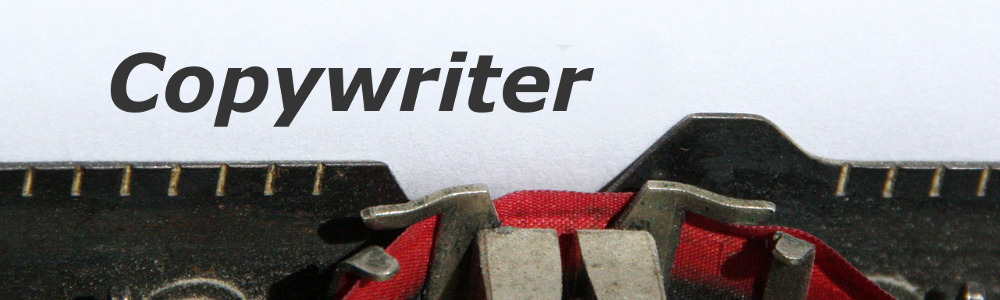Proponujemy szkolenia dla firm i klientów indywidualnych.
Excel - średniozaawansowany
Celem zajęć jest wprowadzenie użytkownika w zasady pracy z arkuszami kalkulacyjnymi na poziomie średniozaawansowanym z wykorzystaniem programu MS Excel.
Ilość godzin: 24
Cena: Sprawdź aktualną cenę
Zakres szkolenia:
Stosowanie funkcji
1. Przypomnienie informacji o adresowaniu, budowanie formuł odnoszących się do wielu arkuszy, niestandardowe formatowanie liczb, formatowanie warunkowe
2. Funkcje logiczne
3. Funkcje tekstowe
4. Funkcje daty i czasu
5. Funkcje finansowe
6. Funkcje wyszukiwania
7. Funkcje statystyczne
Wybrane metody analizy danych
8. Narzędzia Szukaj wyniku i Solver
9. Import danych
10. Tworzenie listy w arkuszu, sortowanie i filtrowanie danych, sumy częściowe
11. Tabela przestawna i wykres przestawny
12. Tworzenie struktury / konspektu
Word - podstawy
Na zajęciach uczestnik będzie miał okazję zapoznać się z podstawą obsługi programu MS Word do educji tekstu oraz nabyć praktyczne umiejętności w edytowaniu prostych tekstów.
Ilość godzin: 24
Cena: sprawdź aktualną cenę
Zakres szkolenia:
-
Wprowadzenie do programu Microsoft Word
- Otwieranie programu
- Tworzenie nowego dokumentu
- Nazywanie dokumentu
- Otwieranie istniejącego dokumentu
- Zmiana nazwy dokumentu
-
Tworzenie podstawowej zawartości dokumentu
- Wprowadzenie tekstu
- Wprowadzanie symboli
- Wprowadzanie znaków specjalnych
-
Edycja zawartości dokumentu
- Zaznaczanie fragmentów tekstu
- Przenoszenie tekstu
- Kopiowanie tekstu
- Wycinanie tekstu
- Wklejanie tekstu
-
Wyszukiwanie
- Wyszukiwanie tekstu
- Zastępowanie wyszukanego tekstu innym
-
Tabele i listy
- Tworzenie tabeli
- Modyfikowanie tabeli
- Wstawianie wierszy
- Wstawianie kolumn
- Usuwanie wierszy
- Usuwanie kolumn
- Style tabeli
- Tworzenie listy
- Tworzenie listy numerowanej
- Tworzenie listy numerowanej od dowolnego numeru
- Tworzenie listy wypunktowanej
- Tworzenie listy numerowanej
- Usuwanie wypunktowania
-
Podstawowe formatowanie tekstu.
- Pogrubienie czcionki
- Kursywa
- Podkreślenie
- Przekreślenie
- Indeks górny
- Indeks dolny
- Zmiana koloru czcionki
- Zmiana koloru tła czcionki
- Modyfikacja wielkości liter
-
Formatowanie akapitów tekstu
-
Formatowanie stron
- Zmiana orientacji strony
- Odwrócenie strony w poziomie
- Odwrócenie strony w poziomie
- Zmiana marginesów strony
- Zmiana orientacji strony
-
Posługiwanie się nagłówkiem dokumentu
- Tworzenie nagłówka dokumentu
- Edycja nagłówka dokumentu
- Usuwanie nagłówka dokumentu
-
Posługiwanie się stopką dokumentu
- Tworzenie stopki dokumentu
- Edycja stopki dokumentu
- Usuwanie stopki dokumentu.
-
Style w dokumencie
- Wybór stylu dokumentu
- Zmiana stylu dokumentu
- Usuwanie stylu dokumentu
-
Drukowanie
- Drukowanie szybkie
- Przygotowanie dokumentu do wydruku
Programowanie serwisów www
Szkolenie skierowane jest do osób chcących zostać deweloperami oraz osób zainteresowanych tworzeniem stron www. W trakcie zajęć uczestnicy w sposób praktyczny zapoznają się z zagadnieniami związanymi z tworzeniem grafiki na potrzeby Internetu, używaniem języka HTML, zasad projektowania stron www oraz pozycjonowaniem zawartości tychże stron.
Grafika WWW
1.1. Podstawowe pojęcia i teoria
- Barwa
- Nasycenie
- Modele przestrzeni barw
- RGB
- RGBA
- CMYK
- HSV
- Głębia koloru
- Jednostki miary
- Piksel
- Rozdzielczość
- Kompresja
- Grafika wektorowa i rastrowa
- Popularne formaty plików graficznych
1.2. Obsługa programu do tworzenia i edycji grafiki rastrowej
- Prezentacja interfejsu użytkownika
- Okno obrazu
- Główny przybornik (Toolbox)
- Opcje narzędzia
- Warstwy, kanały, ścieżki
- Pędzle, desenie, gradienty
- Popularne czynności
- Otwieranie obrazu w programie
- Sprawdzanie informacji o obrazie i zmiana trybu
- Tworzenie nowego obrazu
- Zapisywanie obrazu
- Zmiana wymiarów obrazu
- Kompresja i przezroczystość obrazu
- Przycinanie – kadrowanie obrazu
- Odbicie warstwy
- Obrót obrazu
- Przesunięcie
- Rysowanie prostej linii
- Warstwy
- Tworzenie nowej warstwy
- Właściwości warstw
- Informacje uzupełniające i porady
- Maski
- Tekst i czcionki
- Dekorowanie tekstu za pomocą gotowego skryptu
- Dodawanie czcionek
- Menu kontekstowe warstwy tekstowej
- Zapoznanie z podstawowymi narzędziami
- Zaznaczenie – oddzielanie obiektu od tła
- Szybka maska
- Wypełnienie kubełkiem
- Gradient
- Pędzel
- Gumka
- Aerograf
- Klonowanie
- Łatka
- Rozmywanie / Wyostrzanie
- Rozsmarowanie
- Rozjaśnienie / Wypalenie
- Narzędzia przekształcania
- Ścieżki
- Język HTML
Język HTML
2.1. Internet – podstawowe pojęcia
- Adresacja
- Internet a WWW
- Usługa internetowa
- WWW
- Przeglądanie stron internetowych WWW
- Omówienie wybranych terminów internetowych
2.2. Obsługa programu do projektowania stron internetowych
- Popularne czynności
- Zmiana języka programu
- Tworzenie nowego pliku
- Zmiana kodowania pliku
- Instalacja dodatkowej wtyczki
- Transfer plików na serwer FTP
2.3. Obsługa klienta FTP – publikacja strony
2.4. Wprowadzenie do HTML
- DHTML
- XML
- XHTML
- Komponenty języka (X)HTML
- Znaczniki
- Atrybuty
- Encje i referencje
- Typy danych
- Deklaracja typu dokumentu
- Zawartość dokumentu (X)HTML
- Typ dokumentu
- Ogólna struktura dokumentu
- Metaznaczniki
- Definicje stylów
- Skrypty
- Elementy blokowe
- Elementy wewnątrzwierszowe
- Znaki specjalne
- Elementy organizacyjne
- Pozostałe elementy
- Połączenie wszystkich składników
2.5. Porządkowanie i walidacja dokumentów
2.6. Struktura tekstu
- Akapit
- Podział wiersza
- Nagłówki
- Sekcja
- Cytat blokowy
- Tekst przeformatowany
- Pozioma linia
2.7. Tekst
- Znacznik <font>
- Znacznik <span>
- Pozostałe znaczniki
2.8. Kolory
2.9. Listy
- Lista ponumerowana
- Lista punktowana
- Lista definicji
2.10. Rysunki
- Wymiary i rozmieszczenie rysunku
- Przeplot i przezroczystość grafiki
2.11. Łącza
- Typy łączy
- Tworzenie kotwic
2.12. Tabele
- Formatowanie tabeli
2.13. Formularze
- Wstawianie formularza
- Etykiety
- Pole tekstowe
- Pole hasła
- Przyciski opcji
- Pole wyboru
- Lista wyboru
- Obszar tekstowy
- Przyciski
- Informacje dodatkowe
2.14. Osadzanie obiektów multimedialnych na stronie
- Wstawianie mapy Google
- Wstawianie filmu z serwisu YouTube
- Animowany obraz
Kaskadowe arkusze stylów
3.1. Definiowanie stylów
3.2. Kaskada stylów
3.3. Tworzenie reguł stylów
- Selektory – dopasowywanie elementów
- Dopasowanie według typu
- Selektor uniwersalny
- Dopasowanie według klasy
- Dopasowanie według identyfikatora
- Dopasowanie za pomocą określonych atrybutów
- Mechanizm selektorów dla hierarchii
- Pseudoklasy
- Definiowanie stylów łączy
3.4. Dziedziczenie
3.5. Wartości i jednostki
- Standardowe jednostki miar
- Miary rozdzielczości ekranu
- Miary względne
- Wartości w postaci słów kluczowych
- Funkcje związane z kolorami i adresami URL
3.6. Właściwości czcionek
- Rodzaje czcionek
- Rozmiar czcionki
- Styl czcionki
- Interlinia
3.7.Formatowanie tekstu
- Wyrównanie tekstu
- Wcięcie tekstu
- Odstępy między literami i słowami
- Dekorowanie tekstu
- Obiekty przestawne
3.8. Obramowanie i marginesy
- Dodawanie obramowania
- Grubość obramowania
- Styl obramowania
- Kolor obramowania
- Dodawanie odstępu
- Dodawania marginesu
3.9. Definiowanie stylów tabeli
- Obramowanie tabeli
- Odstępy w tabeli
- Kolory i tło
- Kolor pierwszoplanowy
- Kolor tła
- Obraz jako tło
- Powtarzanie i przewijanie obrazu tła
3.10. Kolory i tło
- Kolor pierwszoplanowy
- Kolor tła
- Obraz jako tło
3.11. Formatowanie list
- Zmiana punktora
- Położenie punktora
- Punktor rysunkowy
3.12. Pozycjonowanie elementów na stronie
- Pozycjonowanie statyczne
- Pozycjonowanie względne
- Pozycjonowanie bezwzględne
- Pozycjonowanie stałe
- Dryfowanie elementów
- Definiowanie granicznych wielkości elementu
- Kontrola widoczności element
3.13. Testowanie i walidacja kodu CSS
PHP
4.1. Praca z serwerem
- Serwer zdalny
- Serwer lokalny
4.2. Podstawy PHP
- Osadzenie PHP w HTML
- Komentarze
- Zmienne
- Zmienna a ciąg znaków
- Operatory
- Dostęp do zmiennych formularza
- Instrukcje warunkowe
- Iteracja- zapoznanie z pętlami
- Tablice
4.3. Operacje na plikach tekstowych
- Przetwarzanie plików
- Otwieranie pliku
- Zapis do pliku
- Odczyt z pliku
- Blokowanie pliku
4.4. Manipulowanie ciągami
- Formatowanie ciągów
4.5. Wyszukiwanie błędów
- Komunikaty błedów PHP
- Operator @
- Poziomy raportowania błędów
4.6. Praca z bazą danych MySQL
- Panel administracyjny phpMyAdmin
- Definicja terminu SQL
- Wstęp do języka SQL
- Łączenie się z bazą MySQL za pomocą PHP
JavaScript
5.1. Podstawy JavaScript
- Wskazówka
- Osadzenie JavaScript w HTML
- Komentarze
- Pierwszy skrypt
- Obsługa przeglądarki niewspierającej język JavaScript
- Interakcje z użytkownikiem za pomocą okien dialogowych
- Zmienne
- Operatory
- Instrukcje warunkowe - powtórka
- Iteracja - powtórka
- Tablice
- Funkcje
5.2 Dokumenty Object Model
5.3. Obiekty w JavaScript
- Obiekt String
- Obiekt Date
- Obiekt Array
- Obiekt Math
- Obiekt Global
- Pozostałe obiekty JavaScript
5.4. Obiekty przeglądarki
- Obiekt Window
- Pozostałe obiekty przeglądarki
5.5 Zdarzenia
Optymalizacja dla wyszukiwarek internetowych i pozycjonowanie stron
6.1. Pozycja w rankingu a słowa kluczowe
6.2. Optymalizacja i pozycjonowanie a linki sponsorowane
6.3. Wyzwania optymalizacji dla wyszukiwarek internetowych
6.4. Wyszukiwarka internetowa
- Typy wyszukiwarek i katalogi sieciowe
- Zasada działania wyszukiwarki
- Roboty internetowe
6.5. Wewnętrzne czynniki wypływające na pozycję w rankingu
- Czynniki na stronie
- Czynniki lokalizacji
6.6. Zewnętrznie czynniki wpływające na pozycję w rankingu
- Linki zewnętrzne
- Nieczynne linki zewnętrzne
- Wydajność strony internetowej
- Wiek strony internetowej
6.7. Pułapki dla wyszukiwarek internetowych
- Kod HTML
- Kod JavaScript
- Dynamiczne gadżety
- Pliki robots.txt
- Zmienne adresów internetowych
- Błędy strony
- Wydajność oraz błędy na stronie
Grupy warsztatowe: 4-15 osób
Czas trwania: 50 godziny
Cena: Sprawdź aktualną cenę
Grupom zorganizowanym przewidziane są atrakcyjne zniżki.
Po szczegóły i zapisy zapraszamy pod numery: (85) 7440064 i 503337242
bądź e-mail: Ten adres pocztowy jest chroniony przed spamowaniem. Aby go zobaczyć, konieczne jest włączenie w przeglądarce obsługi JavaScript.
Obsługa programów pakietu MS Office
W zakres szkolenia wchodzi nauka obsługi programów Word, Excel, PowerPoint.
Ilość godzin: 60
Cena: Sprawdź aktualną cenę
Cel szkolenia:
Przygotowanie do samodzielnej, bezstresowej obsługi najpopularniejszego edytora tekstów MS Word, arkusza kalkulacyjnego MS Excel oraz do prezentacji multimedialnych MS PowerPoint.
Zakres szkolenia:
MS Word:
− poruszanie się po interfejsie programu,
− tworzenie nowego dokumentu,
− otwieranie istniejącego dokumentu,
− zapisywanie dokumentu, poruszanie się po dokumencie, drukowanie dokumentu,
− podstawowe operacje na tekście (zmiana czcionek rozmiaru liter, koloru, pogrubianie, kursywa, kopiowanie itp.)
− formowanie akapitów, ustalenie marginesów, wcięć, tworzenie krawędzi i cieniowania akapitu, zmiana ilości kolumn tekstu,
− nagłówki i stopka w dokumencie, tworzenie i usuwanie nagłówka/stopki, edycja tekstu w nagłówka, wstawianie standardowych pól typu numer strony, data,
− tabele, wstawianie tabeli, dodawanie i usuwanie kolumn, wierszy, modyfikacja układu tabeli,
MS Excel:
− poruszanie się po interfejsie programu,
− tworzenie nowego arkusza, otwieranie istniejącego arkusza,
− wprowadzanie danych, kopiowanie, przenoszenie oraz edycja zawartości komórek,
− wstawianie i usuwanie wierszy i kolumn,
− korzystanie z funkcji wbudowanych (funkcje matematyczne, daty i czasu),
− formatowanie arkusza, formatowanie czcionki, sposoby wyświetlania liczb, zmiana rozmiaru komórek,
− nadawanie komórce koloru, rodzaju wypełnienia,
− ukrywanie kolumn,
− kopiowanie i przenoszenie komórek,
− tworzenie wykresu, rodzaje wykresów,
− modyfikacja i dodawanie nowych elementów wykresu,
MS PowerPoint:
− poruszanie się po interfejsie programu,
− tworzenie nowej prezentacji, zapisywanie i otwieranie istniejącej,
− korzystanie z Kreatorów prezentacji,
− tworzenie slajdów, zmiana układu slajdu, kasowanie, zmiana właściwości slajdu, korzystanie z szablonów,
− praca z obiektami, atrybuty, selekcja obiektów i grupowanie, zmiana rozmiaru, kształtu, położenia,
− wstawiane tekstu, właściwości, wyrównanie, edycja, formatowanie, pisownia, akapity, efekty specjalne,
− dodawanie obiektów graficznych do slajdów, narzędzie rysowania, autokształty, właściwości obiektów, wstawianie obiektów ClipArt,
− wykresy, notatki, pokaz slajdów, drukowanie prezentacji,
Odbiorcy:
Osoby z podstawową umiejętnością obsługi komputera. Potrzebujące usystematyzowania lub rozszerzenia wiedzy z obsługi programów biurowych.
Informacja i zapisy: (85) 744 00 64 lub Ten adres pocztowy jest chroniony przed spamowaniem. Aby go zobaczyć, konieczne jest włączenie w przeglądarce obsługi JavaScript.
ul. Św. Rocha 5 lok. 202, 15-879 Białystok
Google Apps
Czy wśród osób korzystających z Internetu jest dziś choć jedna osoba, która nie słyszała o Google?
Wyobraź sobie taką sytuację: Wychodzisz na uczelnię albo do biura. Twój smartphone znanym Ci dźwiękiem informuje, że dostałeś wiadomość na maila. Odczytujesz z niej, że dokument nad którym pracowałeś przez całą ciemną noc wymaga poprawek. Nie masz już czasu na uruchamianie powolnego komputera i nanoszenie poprawek. Masz jednak możliwość skorzystania z osobistego biura, które jest w Twoim smartphonie. W drodze szybko nanosisz poprawki, informujesz krąg zainteresowanych o zmianach i proponujesz spotkanie przy gorącej kawie. Rozsyłasz zaproszenia korzystając z kalendarza. Zanim dojeżdżasz na miejsce jesteś już po udanej telekonferencji.
Czy zdarzyło Ci się być w podobnej sytuacji? Jeśli tak, to możesz zapomnieć o sformułowaniu "sytuacja kryzysowa". Wystarczy znać odpowiednie narzędzia. Google oferuje takie narzędzia - my oferujemy przyjemny sposób zapoznania się z nimi.
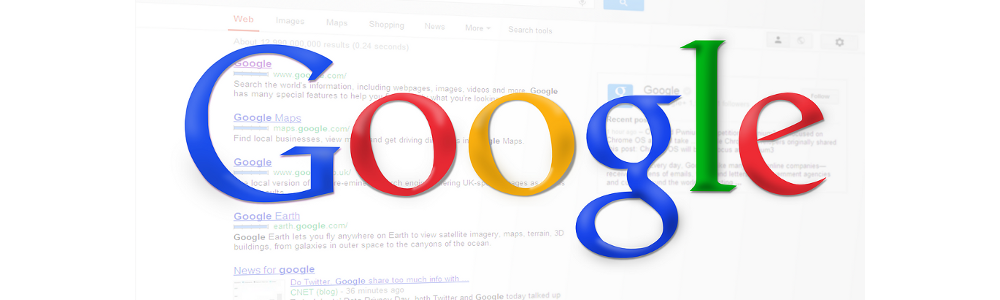
Podnieś efektywność swojej pracy uczestnicząc w szkoleniu z obsługi narzędzi Google Apps. Odkryj własne możliwości i zyskaj pewność, że wyniki Twojej pracy będą bezpieczne (zyskujesz spokojny sen), współpracownicy, koledzy, klienci będą postrzegali wyniki Twojej pracy za bardziej profesjonalne, zapanuj nad wiadomościami (skrócisz czas wyszukiwania istotnych wiadomości utrzymując stały porządek), pozwól sobie na chwilę zapomnienia (niech odpowiednie narzędzia przypominają Tobie o spotkaniach i zadaniach do wykonania).
Czas szkolenia: 10h
Cena: Sprawdź aktualną cenę
Program szkolenia:
1. Gmail
- zakładanie konta
- poruszanie się po oknie poczty
- prowadzenie korespondencji (wysyłanie, odpowiadanie i przekazywanie)
- drukowanie wiadomości
- zarządzanie wiadomościami (etykiety, kategorie)
- kosz
- spam
- filtrowanie wiadomości
- wyszukiwanie wiadomości
- załączniki
- podpisy
- etykiety wiadomości
- konfiguracja programu pocztowego do obsługi Gmail
- Gmail na urządzeniach mobilnych
2. Kalendarz
- widok kalendarza
- zarządzanie kalendarzem (ustawienia kalendarza)
- dodawanie wydarzeń
- edytowanie wydarzeń
- zapraszanie gości
- powiadomienia/przypomnienia
- wydarzenia cykliczne i powtarzanie wydarzeń
- drukowanie kalendarza
- dodawanie kalendarza na stronę internetową
3. Dysk
- pierwsze uruchomienie Dysku Google
- zarządzanie dyskiem (ustawienia, tworzenie folderów, przenoszenie folderów i dokumentów, usuwanie folderów i dokumentów)
- kosz
- przenoszenie dokumentów i folderów z dysku komputera na Dysk Google
- podgląd dokumentów
- wyświetlanie i sortowanie dokumentów
- wyszukiwanie dokumentów
- udostępnianie katalogów
- rozszerzanie możliwości Dysku Google (np. o wirtualną tablicę lub diagramy)
4. Dokumenty
- rodzaje dokumentów obsługiwane przez Dysk Google
- tworzenie dokumentów
- udostępnianie dokumentów
- praca z dokumentami:
- tekstowymi
- tworzenie nowego dokumentu
- zmiana nazwy
- edycja i formatowanie
- wstawianie rysunków
- wstawianie tabel
- wstawianie linków
- komentarze
- ustawienia strony
- drukowanie
- udostępnianie i wspólna praca na dokumencie
- arkuszami
- tworzenie nowego arkusza
- typy danych
- wiersze, kolumny, arkusze
- funkcje
- udostępnianie i wspólna praca na arkuszu
- prezentacjami
- tworzenie nowej prezentacji
- edycja i formatowanie
- dodawanie slajdów
- dodawanie stylu prezentacji
- notatki
- udostępnianie i wspólna praca na prezentacji
- odtwarzanie prezentacji
- formularzami
- rysunkami
- tekstowymi
5. Kontakty
- dodawanie kontaktów
- tworzenie grup kontaktów
- wysyłanie grupowych wiadomości
- przenoszenie/kopiowanie kontaktów pomiędzy grupami
6. Jak to wszystko wykorzystać w mojej pracy/w naszej firmie?
Oddzielny panel dyskusyjny (praca twórcza) polegający na znajdowaniu zastosowań narzędzi googla w codziennej pracy.
Uważasz, że znasz wybrane narzędzia Google? Chciałbyś dowiedzieć się, jak korzystać tylko z jednego z nich? Nic prostszego - zapisz się na jeden z dedykowanych modułów szkoleniowych:
|
Moduł |
Liczba godzin |
Cena |
Rejestracja na szkolenie |
|
Gmail |
3 |
150 zł |
|
|
Kalendarz |
1 |
75 zł |
|
|
Dysk |
1 |
75 zł |
|
|
Dokumenty |
4 |
200 zł |
|
|
Kontakty |
1 |
75 zł |
* ceny podane w tabeli powyżej są cenami brutto.
Po szczegóły zapraszamy pod numery: (85) 7440064 i 503337242
bądź e-mail: Ten adres pocztowy jest chroniony przed spamowaniem. Aby go zobaczyć, konieczne jest włączenie w przeglądarce obsługi JavaScript.
Wystawiamy faktury VAT
Więcej artykułów…
Strona 2 z 3